先日Windowsのバックアップソフトを試行中で書きましたWindowsのバックアップの話の続きです。
無料のAOMEI Backupperでも大きな不満は無かったが
先の記事で書きました無料のバックアップソフトAOMEI Backupperを試用した結果、最初のシステムドライブのフルバックアップに続いて、そこからの差分バックアップのスケジュール実行も行うことができることがわかりました。
またバックアップ結果から特定のファイル・フォルダだけを取り出す機能なども提供されています。
これらで自分がやりたいことはほぼカバーされていましたので、機能的には大きな不満はありませんでした。
ただ、システムドライブ(使用領域約400GB)のフルバックアップを取ると終了まで約半日かかり、この処理スピードの点だけはやや不満が残りました。
また悪い噂はあまり聞かないもののAOMEI Backupperは中国製のソフトですので、これをシステムに深く関わる部分でずっと使い続けることにもやや抵抗感が残りました(なまじ無料で高機能だと、余計に何か裏があるのではないかという邪推が湧いてきます)。
Acronis True Image 2017を購入
以上のような点を考慮し、結局前の記事でも購入候補として挙げていました有償版のAcronis True Image 2017を購入することにしました。
価格はAmazonで前に見た時と同じ2,480円で購入することができました。
実際に使ってみると、このTrue Image 2017はAOMEI Backupperと機能がかなり似ています。歴史的にはTrue Imageの方が古いでしょうから、AOMEI Backupperの方が追従したというべきでしょうか。
当然ながらこちらでも、最初のフルバックアップとそこからの差分バックアップのスケジュール実行を行うことができます。
ただ最初のバックアップ時に、マシンに存在する全てのストレージを検出してバックアップ対象に含める「コンピュータ全体」のバックアップができる点などは、こちらの方が親切な作りになっています。
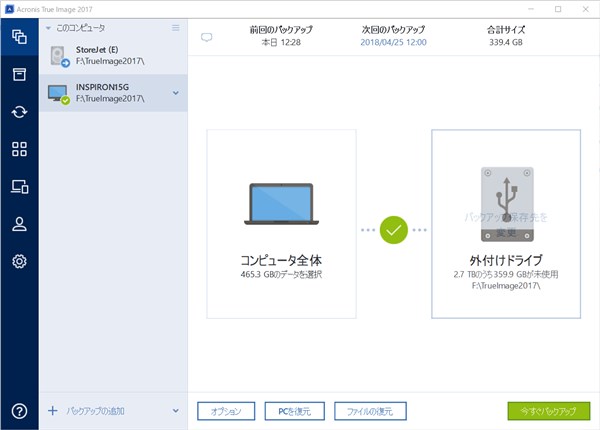
また、サイズの大きいファイルや古いファイルを検出して外付けドライブやクラウドに移すことにより空き容量を増やすアーカイブ機能、複数のデバイス間やコンピュータとクラウド間でファイルやフォルダを同期させる同期機能など、付加機能も充実しています。
このTrue Imageを使い
- 最初にフルバックアップ作成
- 増分バックアップを定期的にスケジュール実行(何回かやったら再度フルバックアップを実行)
- バックアップデータのトータルサイズが一定より大きくなったら古いバージョンを削除
という設定を行うことにより、MacOSのTime Machineとかなり近い感覚の自動バックアップ環境を整えることができました。
最近メインマシンのInspiron 15 ゲーミングもやや疲労が溜まって来たのかトラブルが増加傾向ですので、2,480円でこれらの安心と利便性が買えるなら安いものです。
ただし、期待していましたバックアップの高速化については、AOMEI Backupperのときとそれほど変わりませんでした。この点はやや残念でした。
